Cara Melihat Koordinat di Google Maps PC itu bagaimana ya ? mungkin ini salah satu pertanyaan yang sering di tanyakan seseorang di kala sedang melakukan pemetaan lokasi . bagaimana melihat posisi seseorang di saat itu melalui titik koordinat .
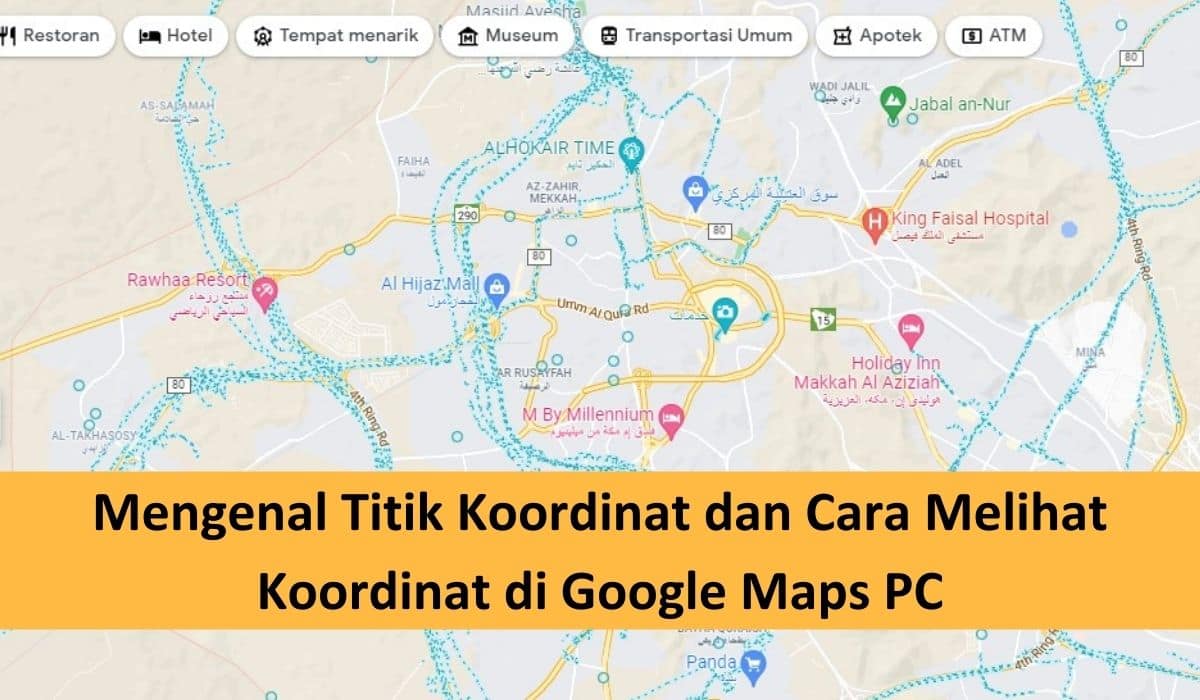
Google Maps merupakan layanan untuk mengetahui peta atau rute suatu lokasi. Selain smartphone aplikasi ini juga dapat dikendalikan melalui PC. Meskipun banyak yang mengetahuinya, faktanya tidak sedikit yang masih bingung cara melihat koordinat di Google Maps PC yang tepat.
Cara Melihat Koordinat di Google Maps PC Dengan mudah
Berikut ini penjelasan mengenai titik koordinat dan cara melihatnya , silahkan simak dengan seksama agar Anda bisa paham nantinya .
Apa Itu Titik Koordinat ?
Titik koordinat adalah titik yang mempertemukan garis horizontal dan garis vertikal pada peta. Peran titik koordinat dalam menentukan navigasi peta sangatlah penting. Sehingga dalam menggunakan Google Maps, lokasi yang dituju dapat tercapai dengan tepat. Dua jenis koordinat yang wajib diketahui saat membaca Google Maps, yaitu koordinat geografis dan koordinat grid/UTM.
Koordinat geografis merupakan koordinat di mana garis bujur (timur dan barat) berada tegak lurus garis khatulistiwa. Serta garis lintang (utara dan selatan) berada sejajar garis khatulistiwa. Simbol yang digunakan untuk menyatakan garis ini adalah derajat (°), menit (‘) dan detik (‘’).
Berbeda dengan koordinat geografis, koordinat grid atau UTM merupakan ukuran jarak dalam titik acuan. Simbol yang digunakan oleh koordinat grid adalah sumbu X dan Y. Sumbu X merupakan sumbu dari barat ke timur atau kiri ke kanan. Sedangkan sumbu Y adalah dari selatan ke utara atau bawah ke atas.
Cara Melihat Koordinat di Google Maps PC
Pengguna dari Google Maps memang sudah tidak terhitung lagi. Namun bagi sebagian orang, masih awam untuk melihat titik koordinat melalui PC. Jangan khawatir, karena melihat koordinat Google Maps melalui PC sangatlah mudah. Berikut ini beberapa cara melihat koordinat di Google Maps PC yang paling mudah dan tepat :
1. Buka Browser PC
Langkah pertama yang harus dilakukan ketika akan melihat koordinat Google Maps adalah dengan membuka browser PC terlebih dahulu. Selanjutnya ketik alamat web Google Maps di kolom pencarian.
2. Mencari Lokasi yang Ingin Diketahui Titik Koordinatnya
Setelah web Google Maps terbuka, langkah selanjutnya yang harus dilakukan adalah mencari objek atau lokasi yang ingin diketahui titik koordinatnya. Caranya yaitu dengan mengetik lokasi atau objek di pencarian nama. Apabila sudah mengetahui letak dari lokasi yang dicari tadi, perbesar atau zoom lokasi tersebut agar pengguna dapat langsung menuju lokasi.
3. Klik Tanda Merah
Jika lokasi yang dicari tersedia, maka Google Maps akan memperbesar peta tersebut dan menunjukkan lokasi tadi. Pengguna akan diperlihatkan tanda pin atau balon kecil berwarna merah tepat pada lokasi yang dicari. Klik kanan pada tanda tersebut, klik Ada Apa Di sini? Atau What’s Here.
4. Lihat Kartu Informasi di Bagian Bawah
Setelah memilih What’s Here? Maka akan muncul kartu informasi yang berada di bagian bawah. Informasi mengenai titik koordinat lintang bujur akan terlihat melalui informasi tersebut.
Pengguna dapat copy paste titik koordinat tersebut. Caranya itu dengan blok titik koordinat kemudian klik kanan dan pilih copy. Selanjutnya dapat dilakukan paste di Microsoft Word, Notepad atau lainnya.
5. Merubah Format Titik Koordinat
Jika bingung dalam membaca versi sebelumnya, maka informasi mengenai titik koordinat tersebut dapat diubah. Dengan melakukan klik pada titik koordinat, maka format penulisan akan berubah menjadi derajat, menit dan detik.
Itulah beberapa cara melihat koordinat di Google Maps PC yang mudah. Dengan beberapa cara tersebut, penggunaan fitur serta fungsi di Google Maps pasti dapat lebih maksimal. Pastikan selalu mengambil rute terbaik ketika menggunakan Google Maps. Karena aplikasi ini juga sudah dilengkapi dengan fitur tertentu untuk mengetahui suasana jalan.
